现在用AS新建一个项目,都会默认用到一个布局–ConstraintLayout,而博主主要给大家介绍一下下图红框内的部分的前两种(类似于ps的参考线)
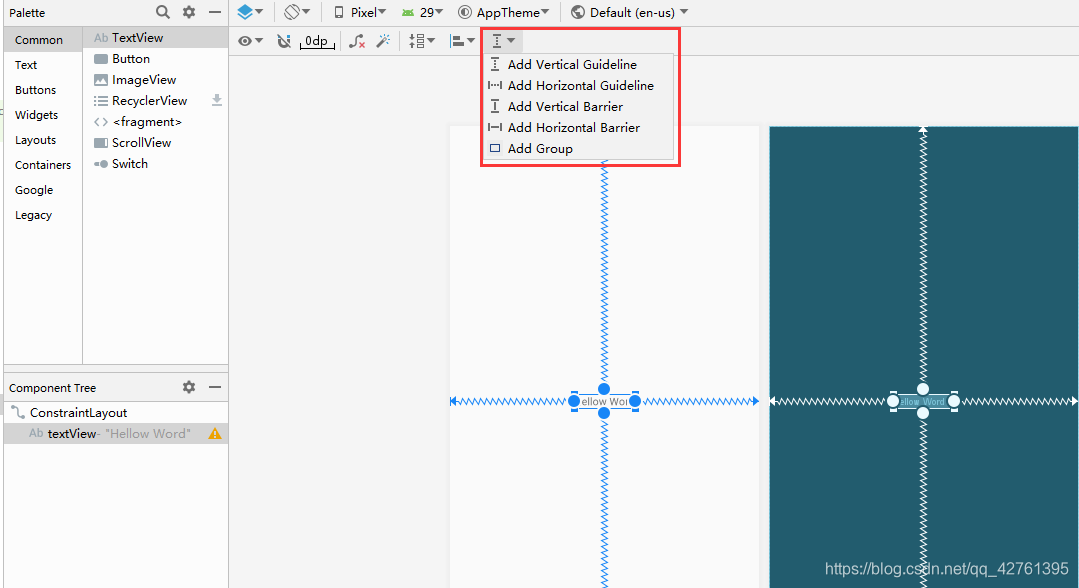
首先要会对位置进行设置–以前有写过一个博客——Android约束布局ConstraintLayout
点击Add Vertical Guideline后会出现一条类似ps的参考线:
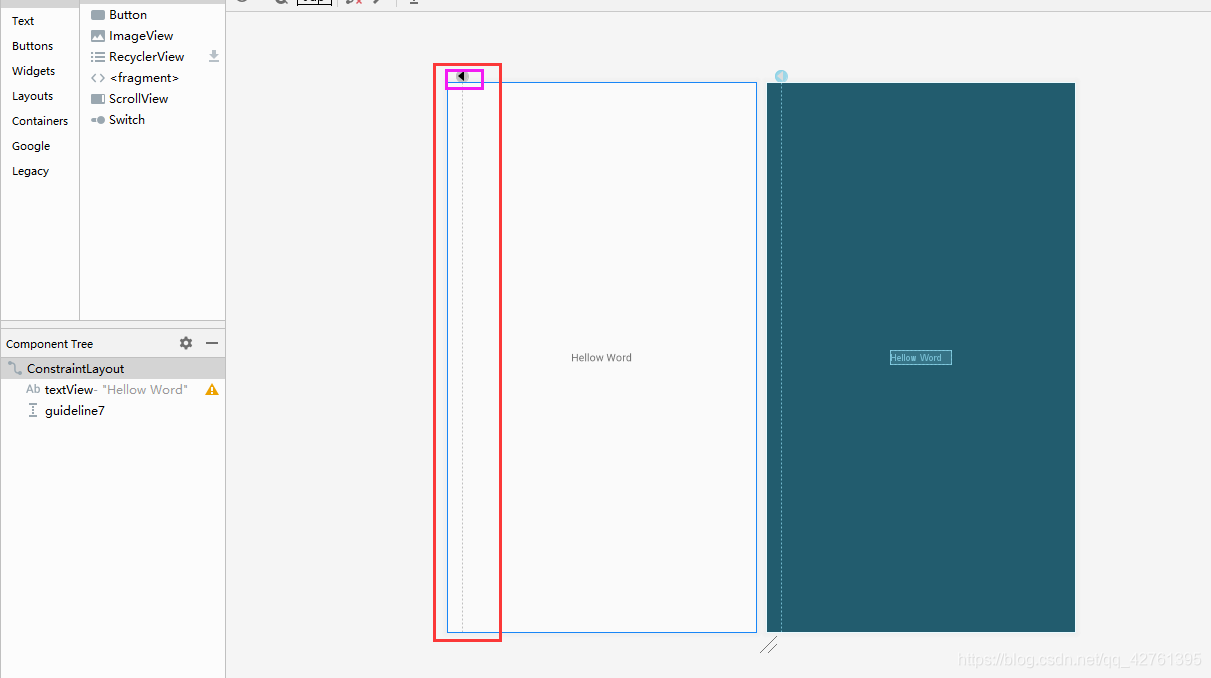
左右拖动可以设置其位置,紫框内就是重点了
纵向参考线默认是居左计算
点击一次紫框内三角形可变为局右
再点一次就能变为百分比
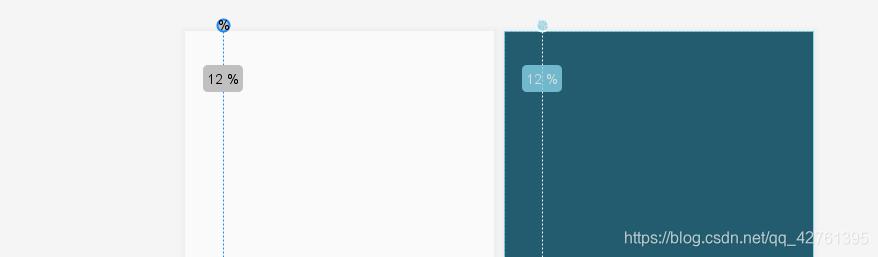
点击Add Horizontal Guideline后类似,为横向参考线。
教程如下:
1.拉两根横向参考线分别定在20%,65%(博主计算所得)
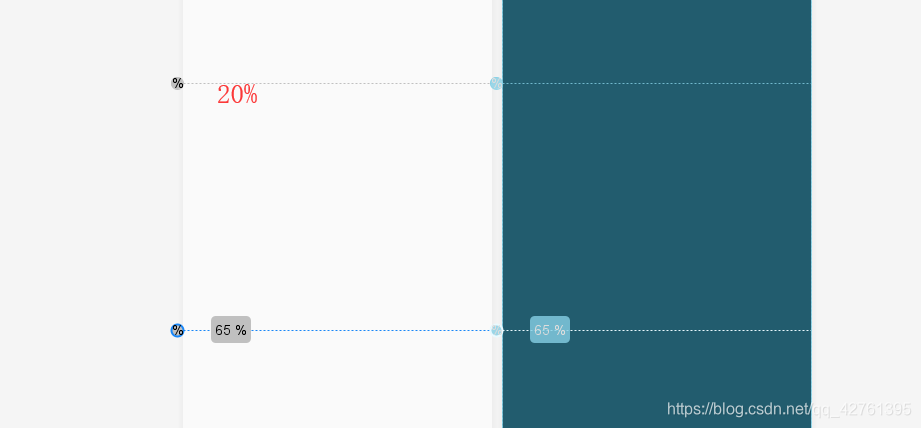
2.然后拉一个imageView进入布局,选择自己要显示的图片
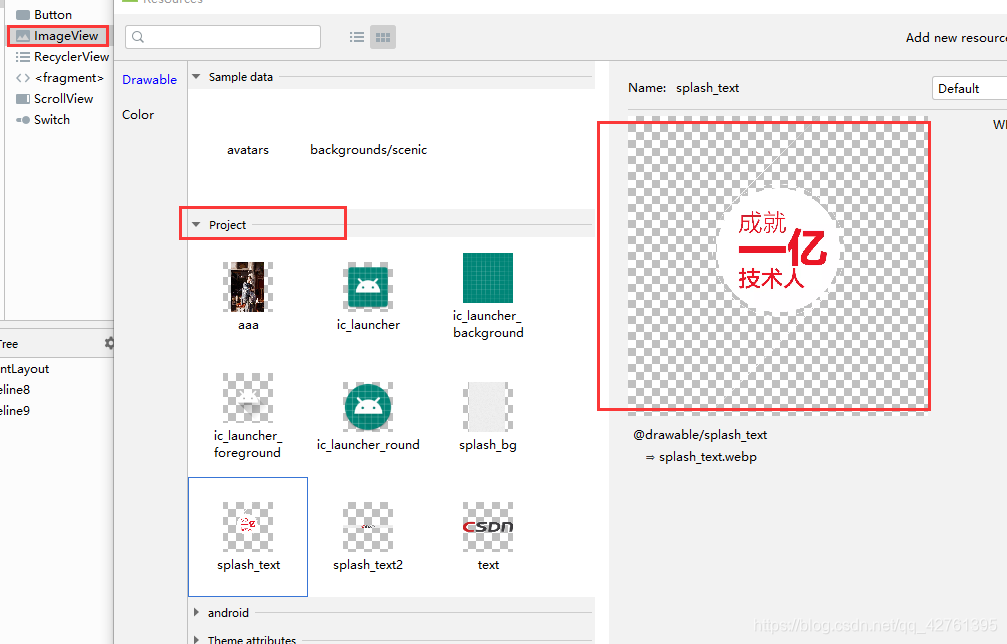
3.将此imageView的上下参照物设置为两参照线,并将左右参照物设置为父容器。将其宽设置为wrap_content,高设置为mach_constraint(也就是0dp)。
这张图就适配好位置了。
同理:适配第二张图
-
新建两线,将两线位置分别定在%89,%93.5。
-
拉一个imageView进入布局,选择自己要显示的图片
-
将此imageView的上下参照物设置为两参照线,并将左右参照物设置为父容器。将其宽设置为wrap_content,高设置为mach_constraint(也就是0dp)。
最后:为ConstraintLayout布局设置一个背景
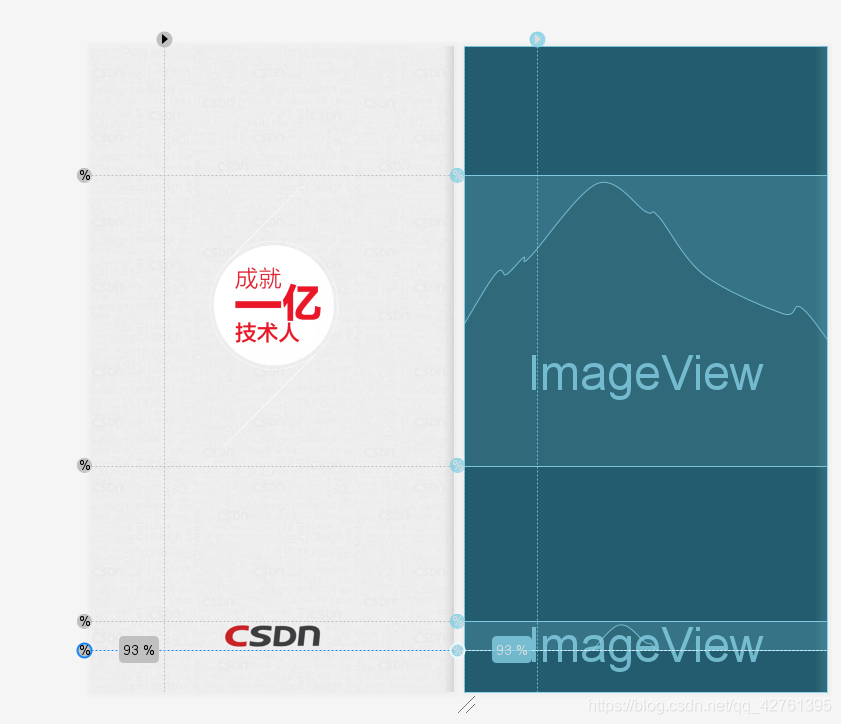
两款手机以及平板运行效果图如下
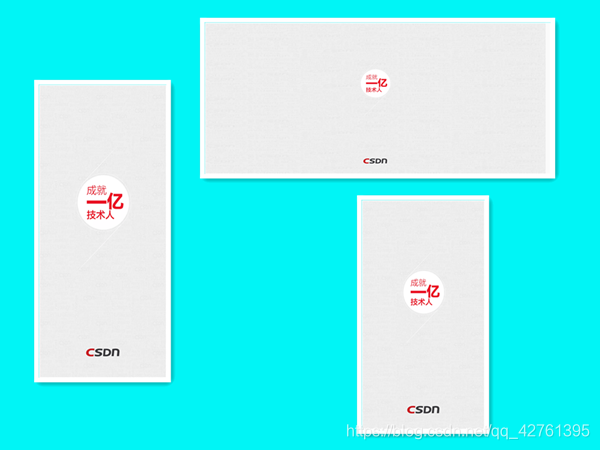
xml代码如下
<?xml version="1.0" encoding="utf-8"?><androidx.constraintlayout.widget.ConstraintLayout xmlns:android=“http://schemas.android.com/apk/res/android”
xmlns:app=“http://schemas.android.com/apk/res-auto”
xmlns:tools=“http://schemas.android.com/tools”
android:layout_width=“wrap_content”
android:layout_height=“match_parent”
android:background=“@drawable/splash_bg”
tools:context=“.MainActivity”>
<androidx.constraintlayout.widget.Guideline
android:id=“@+id/guideline1”
android:layout_width=“wrap_content”
android:layout_height=“wrap_content”
android:orientation=“horizontal”
app:layout_constraintGuide_percent=“0.65” />
<androidx.constraintlayout.widget.Guideline
android:id=“@+id/guideline”
android:layout_width=“wrap_content”
android:layout_height=“wrap_content”
android:orientation=“horizontal”
app:layout_constraintGuide_percent=“0.2” />
<androidx.constraintlayout.widget.Guideline
android:id=“@+id/guideline2”
android:layout_width=“wrap_content”
android:layout_height=“wrap_content”
android:orientation=“horizontal”
app:layout_constraintGuide_percent=“0.89” />
<androidx.constraintlayout.widget.Guideline
自我介绍一下,小编13年上海交大毕业,曾经在小公司待过,也去过华为、OPPO等大厂,18年进入阿里一直到现在。
深知大多数初中级Android工程师,想要提升技能,往往是自己摸索成长或者是报班学习,但对于培训机构动则近万的学费,着实压力不小。自己不成体系的自学效果低效又漫长,而且极易碰到天花板技术停滞不前!
因此收集整理了一份《2024年Android移动开发全套学习资料》,初衷也很简单,就是希望能够帮助到想自学提升又不知道该从何学起的朋友,同时减轻大家的负担。





既有适合小白学习的零基础资料,也有适合3年以上经验的小伙伴深入学习提升的进阶课程,基本涵盖了95%以上Android开发知识点,真正体系化!
由于文件比较大,这里只是将部分目录截图出来,每个节点里面都包含大厂面经、学习笔记、源码讲义、实战项目、讲解视频,并且会持续更新!
如果你觉得这些内容对你有帮助,可以扫码获取!!(备注:Android)

最后是今天给大家分享的一些独家干货:
【Android开发核心知识点笔记】

【Android思维脑图(技能树)】

【Android核心高级技术PDF文档,BAT大厂面试真题解析】

【Android高级架构视频学习资源】
《Android学习笔记总结+移动架构视频+大厂面试真题+项目实战源码》,点击传送门即可获取!
T大厂面试真题解析】**
[外链图片转存中…(img-BqHbc95g-1712219445201)]
【Android高级架构视频学习资源】






















 675
675











 被折叠的 条评论
为什么被折叠?
被折叠的 条评论
为什么被折叠?








